こんにちは、当ブログ「ハジカラ」管理人のけーどっとけーです。
日々の様々な経験や発見を当ブログで紹介しています。
ほぼ毎日更新しているので、その他の記事も見ていただけると励みになります。
今回は、スマホ版Google Chromeの「ツールバーショートカット」を変更してみました。
ツールバーショートカット機能は、画面上のURL右横に配置できるショートカットです。
共有や新タブ表示などの用意されているショートカットを配置できます。
(画面は「新しいタブ」のショートカットを配置しています。こちらはタップすることで新しいタブを開くことができます。)
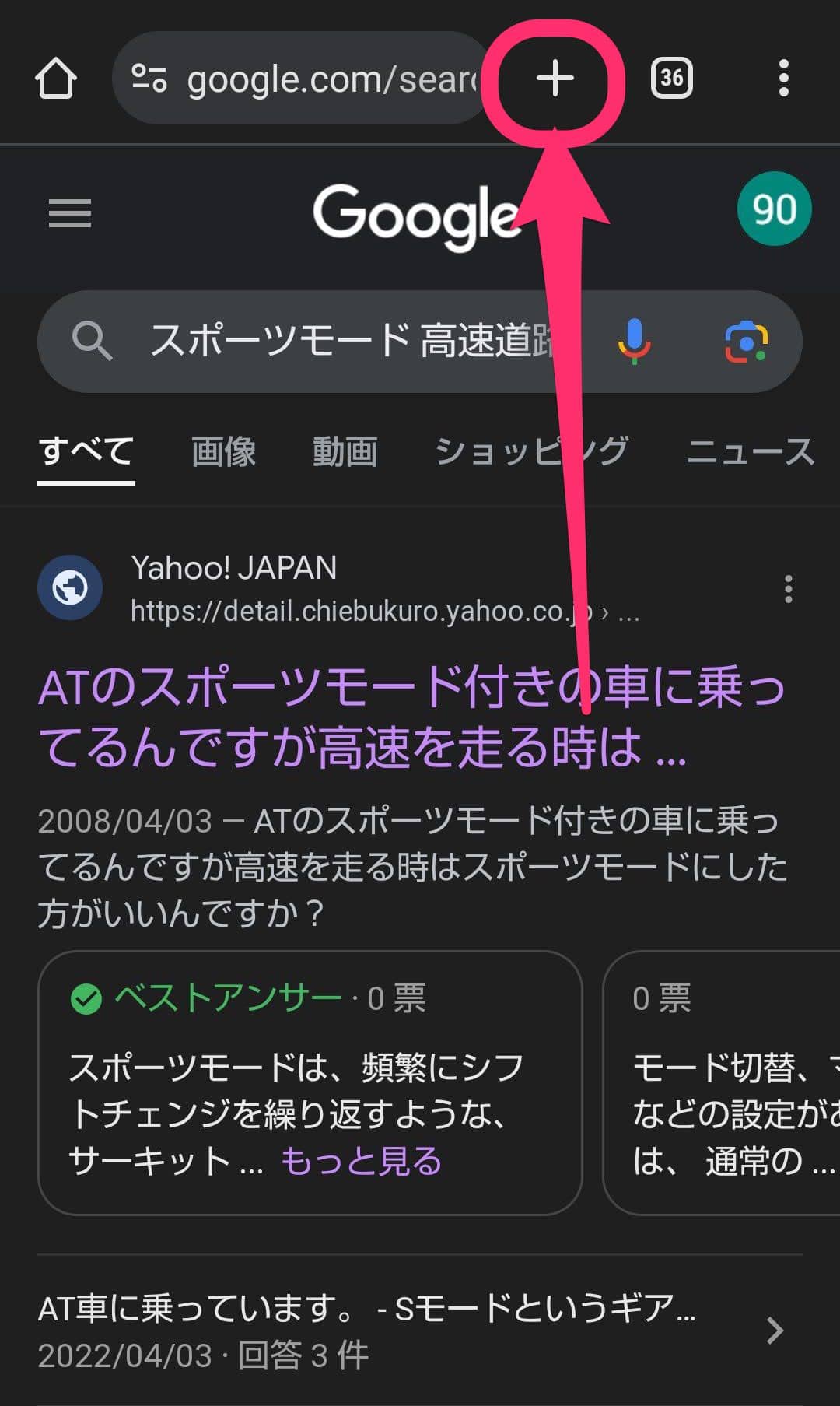
ここではAndroidで操作しています。
スマホ版Google Chrome ツールバーショートカットの設定を変更してみる
画面右上にある「︙」をタップします。
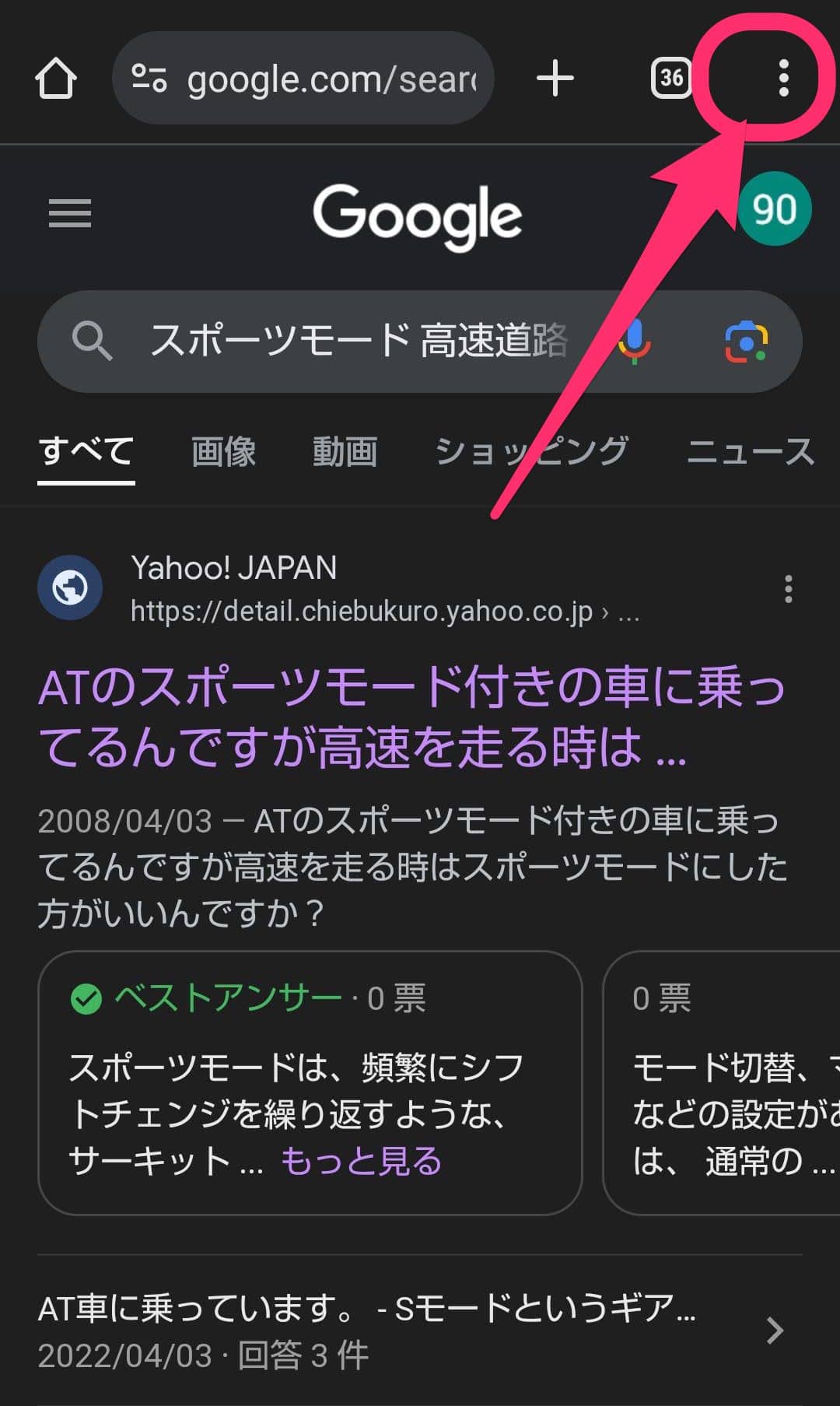
メニューが開くのでさらに「設定」をタップします。
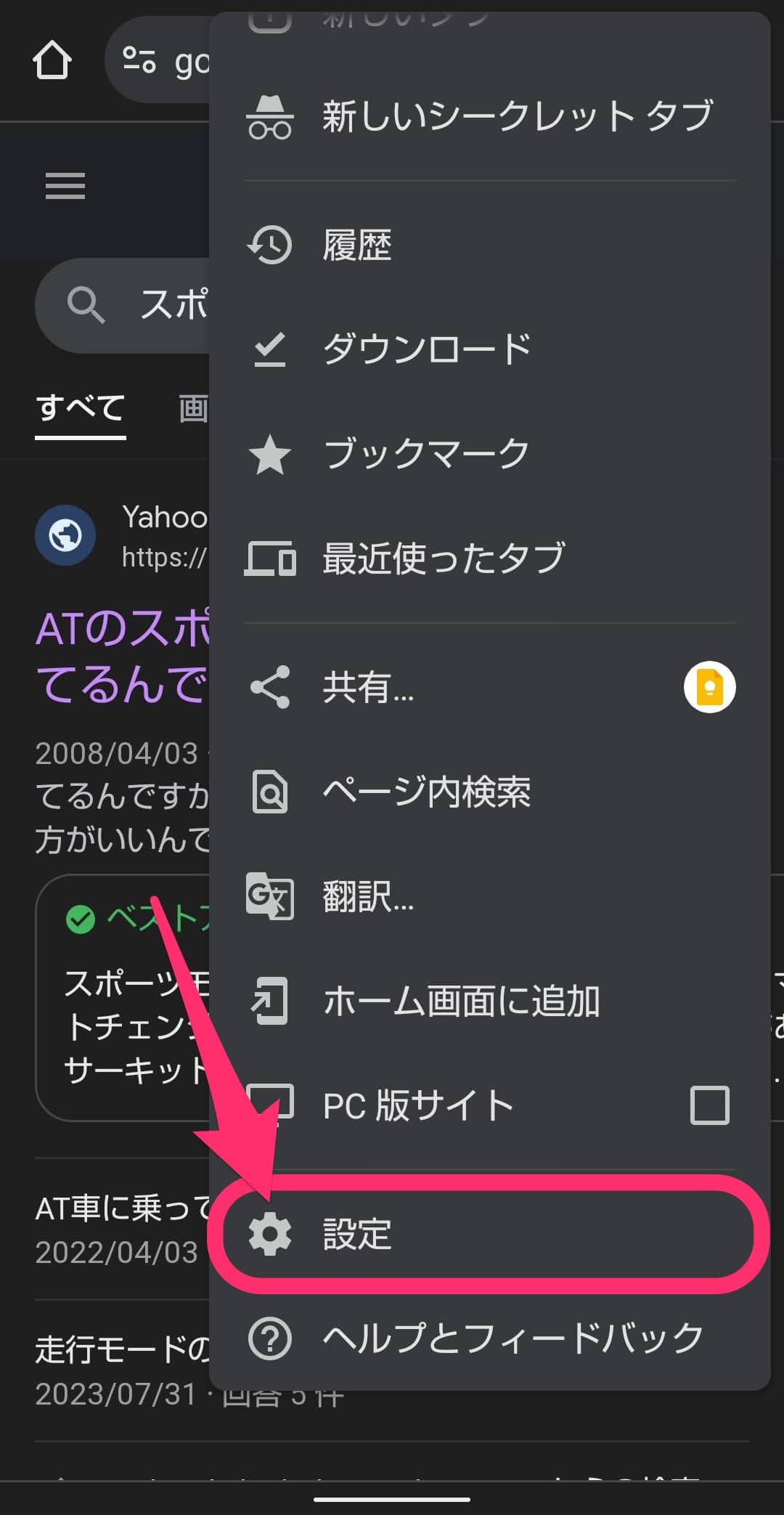
「設定」画面を下にスクロールして「ツールバーショートカット」をタップします。
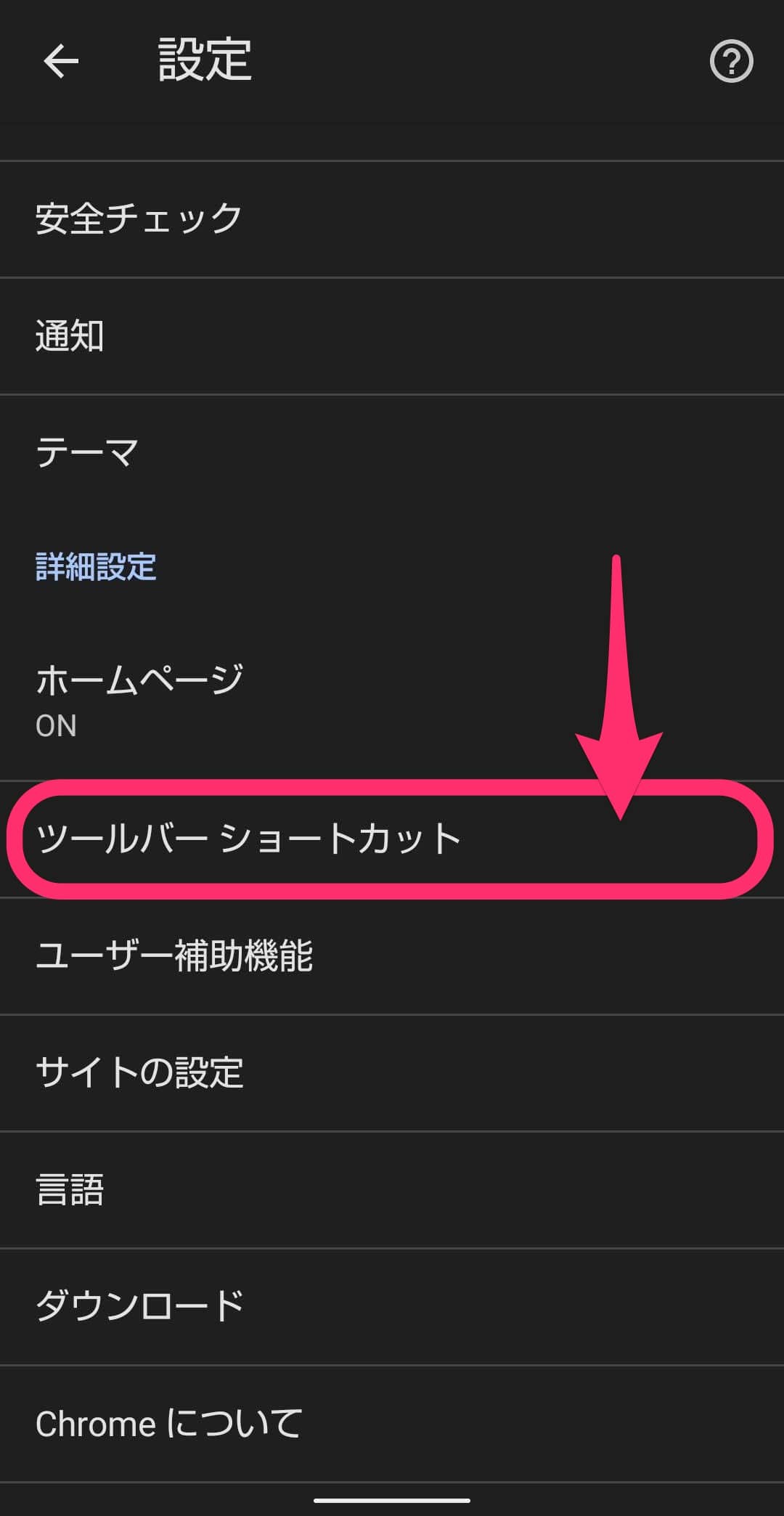
ツールバーショートカットの設定画面が開きました。
デフォルトはONになっており、「使用状況を基に決定」にチェックが入っています。
「使用状況を基に決定」はどのショートカットを配置するかChromeが決めてくれます。
ここでは「新しいタブ」が選択されています。
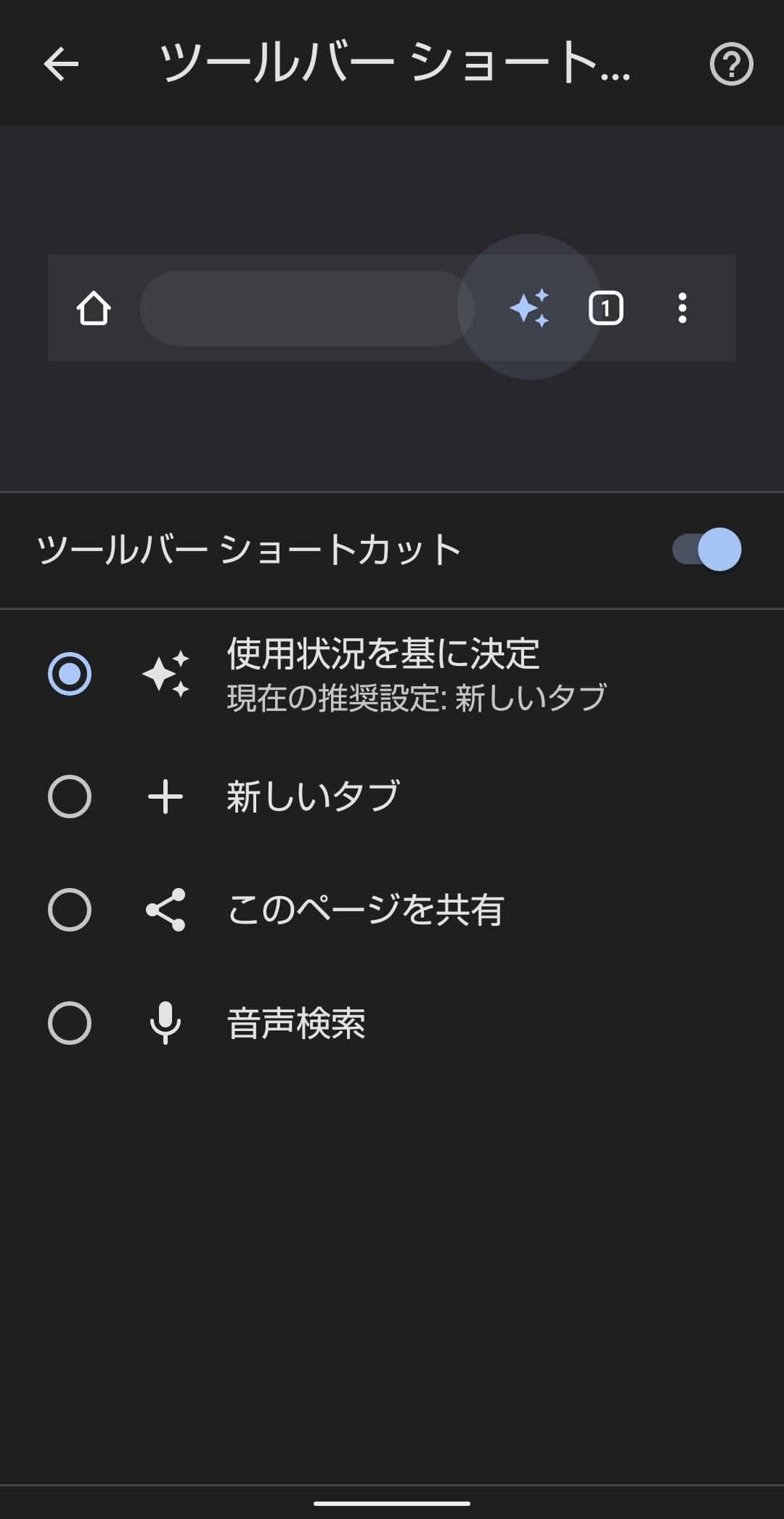
ツールバーショートカットをOFF(非表示)にできます。
特に使用しない場合はOFFにしても良いかもしれません。
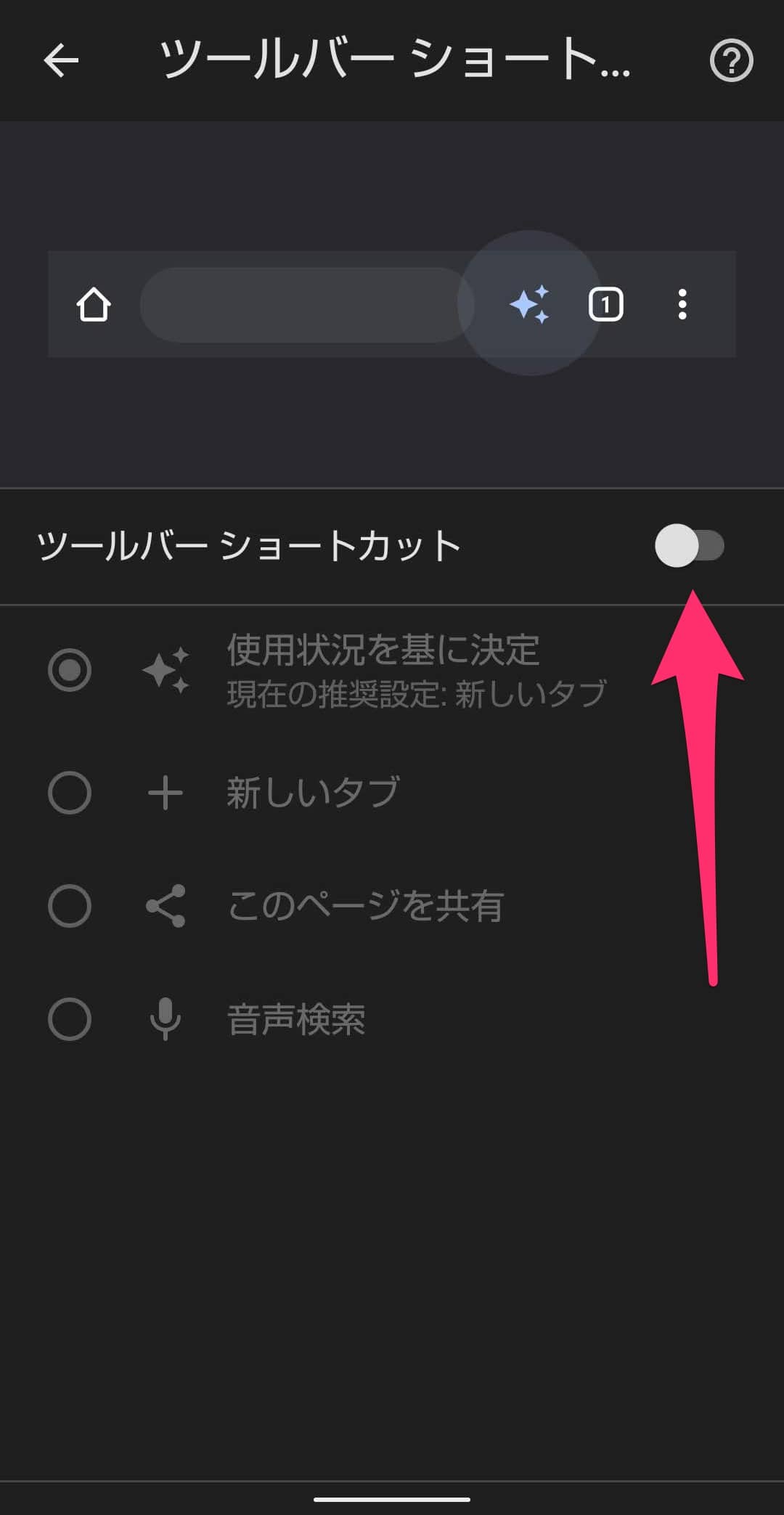
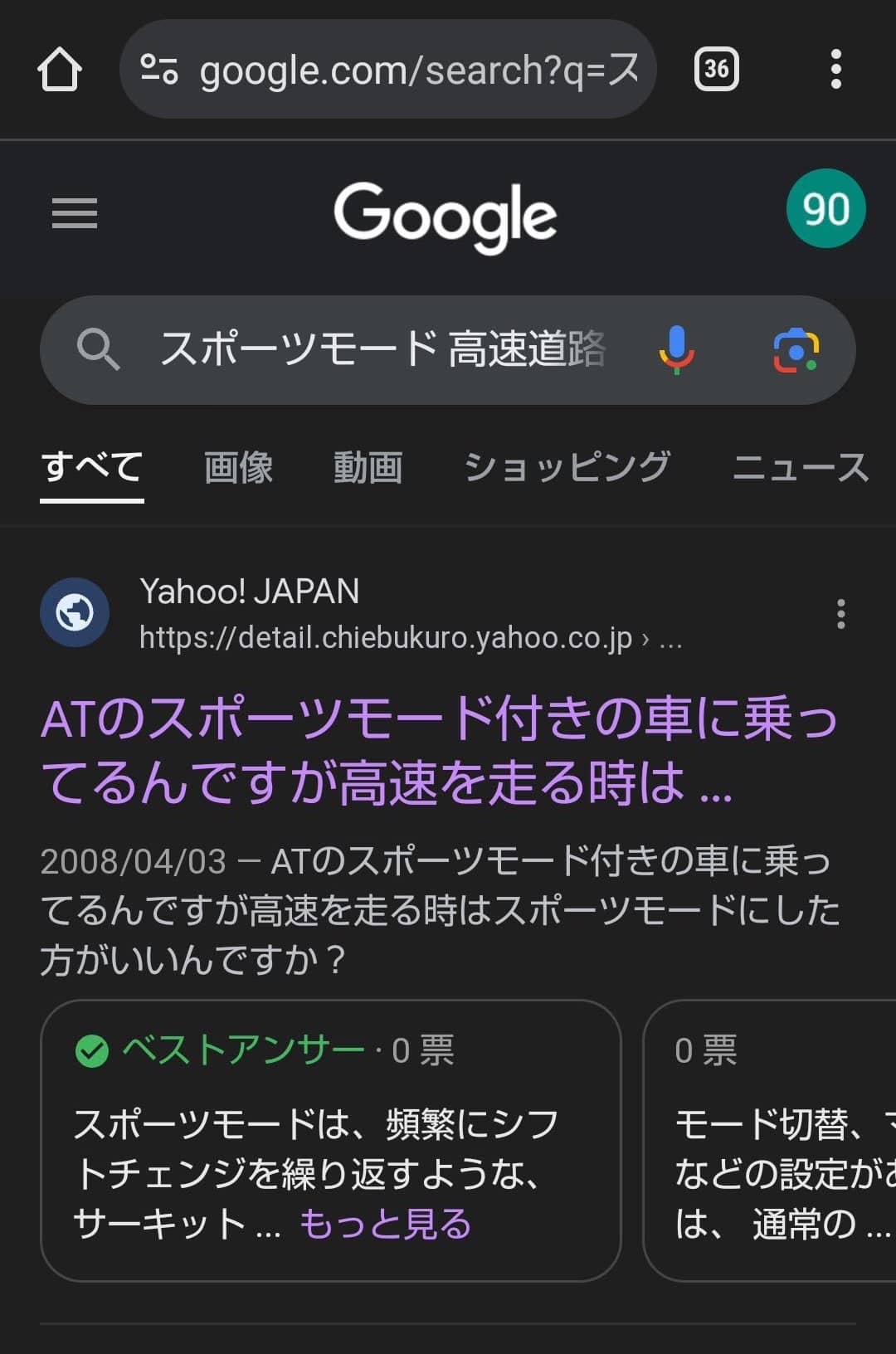
ツールバーショートカットは、「新しいタブ」「このページを共有」「音声検索」から選択できます。
複数選択はできません。
「このページを共有」にチェックを入れてみました。
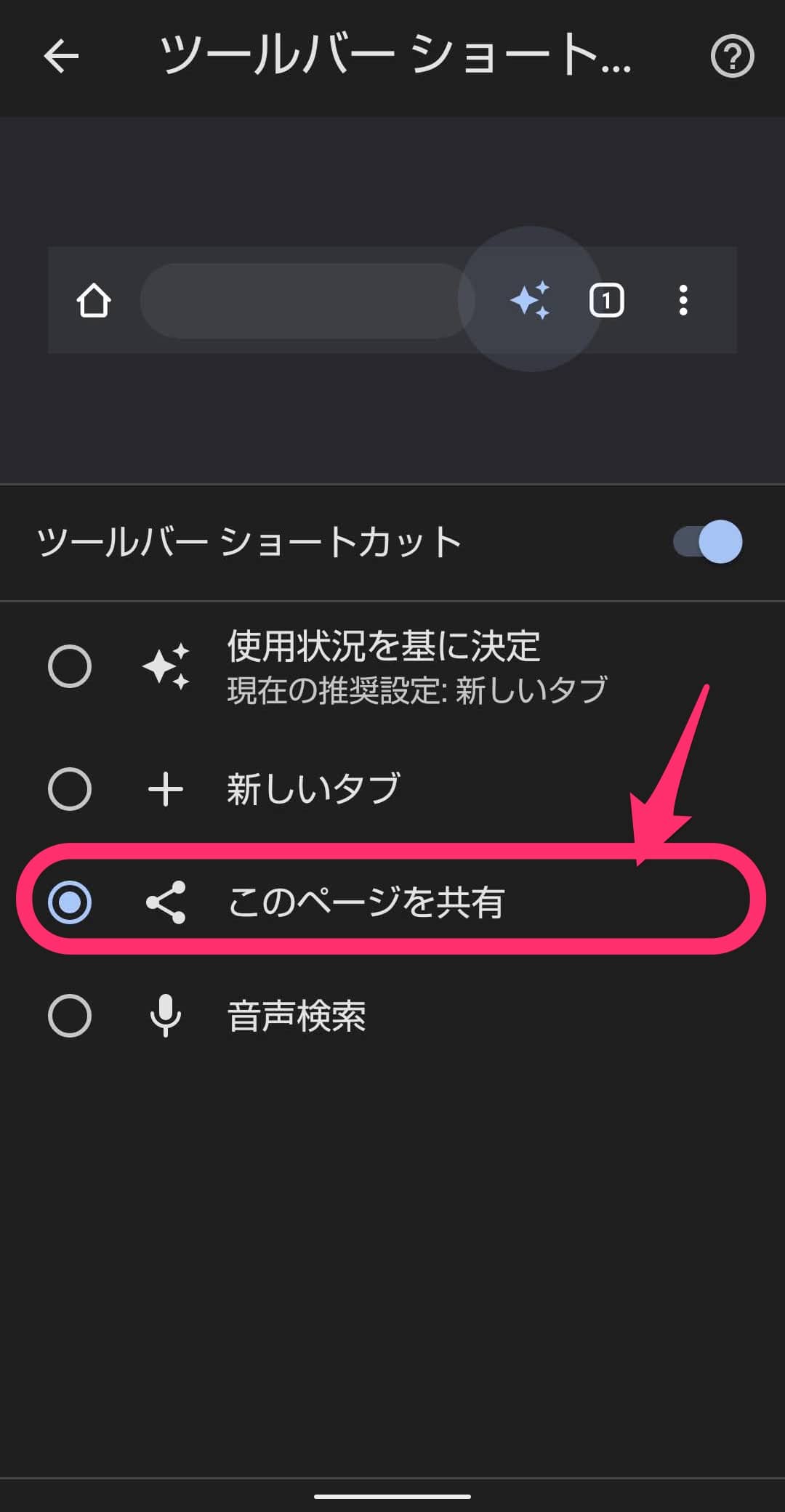
URL右横に共有のショートカットが追加されます。
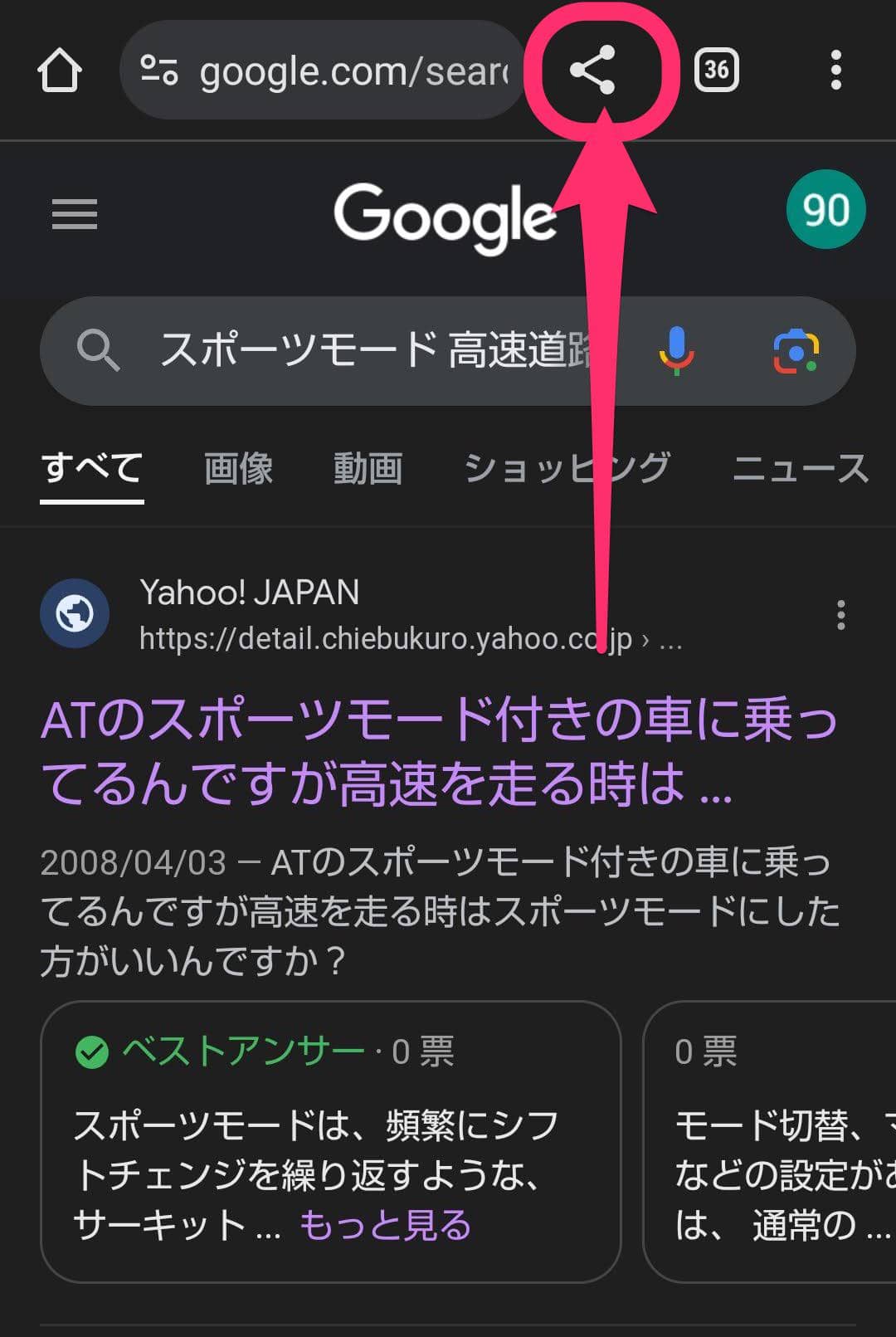
共有ショートカットをタップすると開いているURLを他のアプリに送信できます。
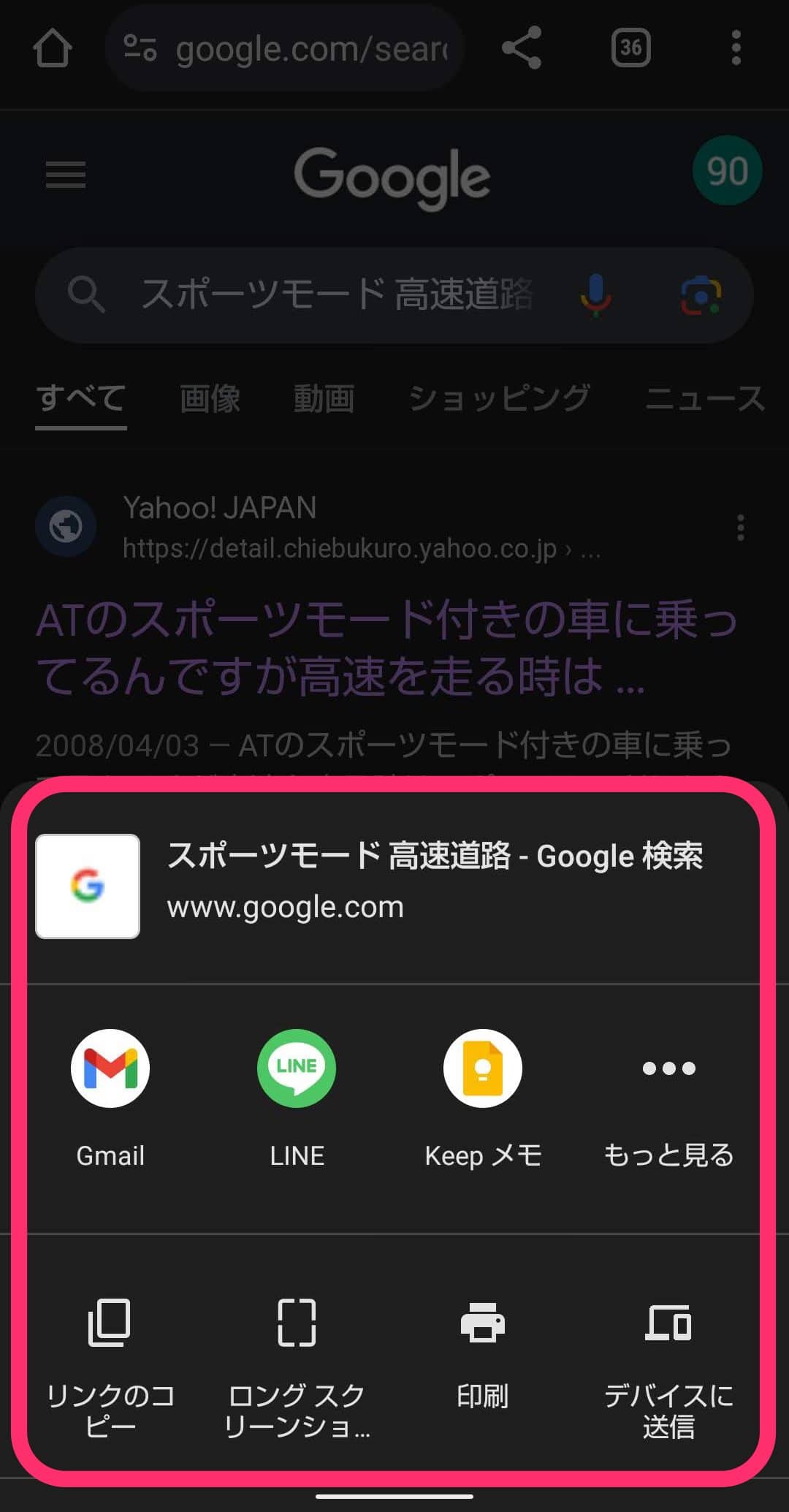
次に「音声検索」にチェックを入れます。
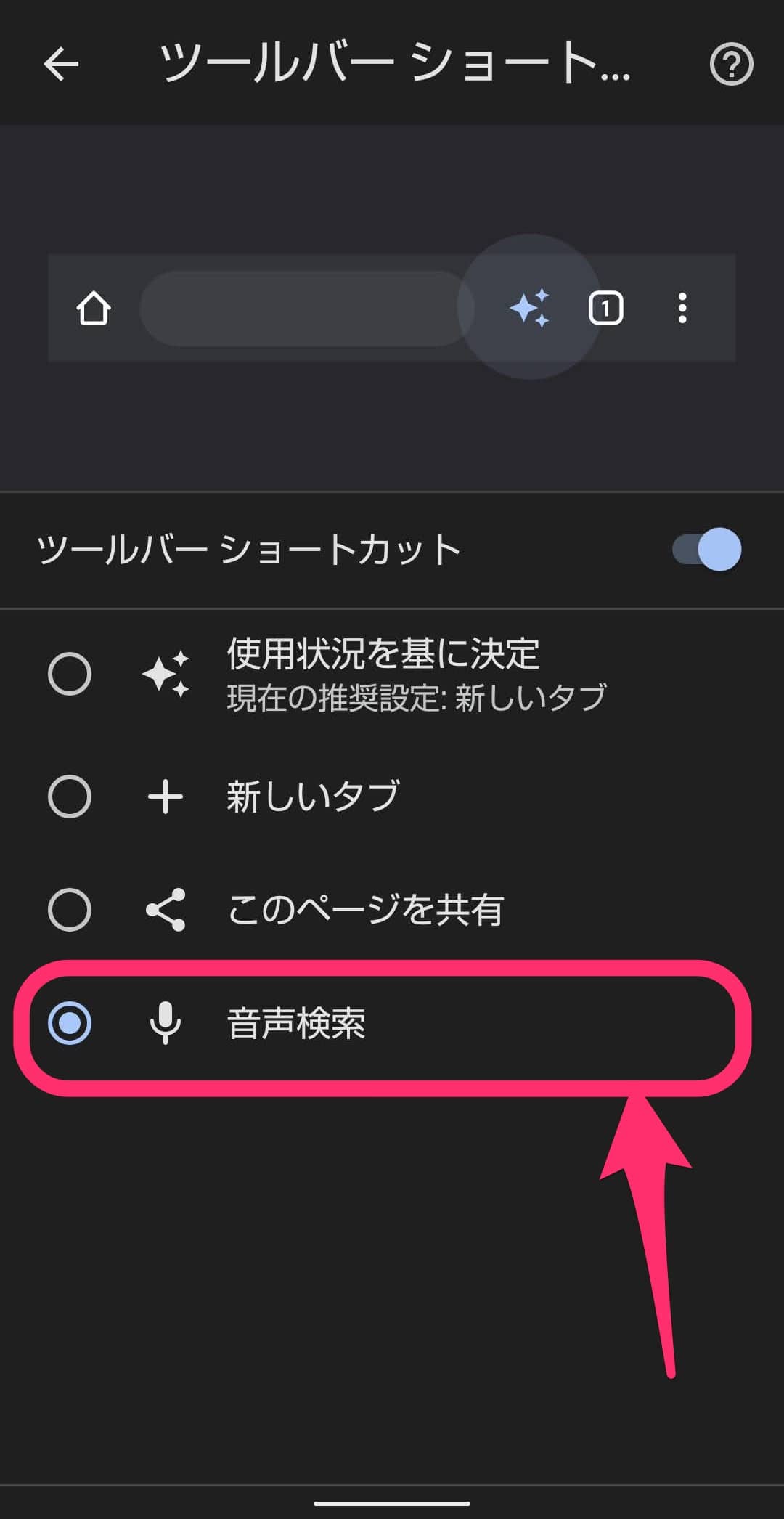
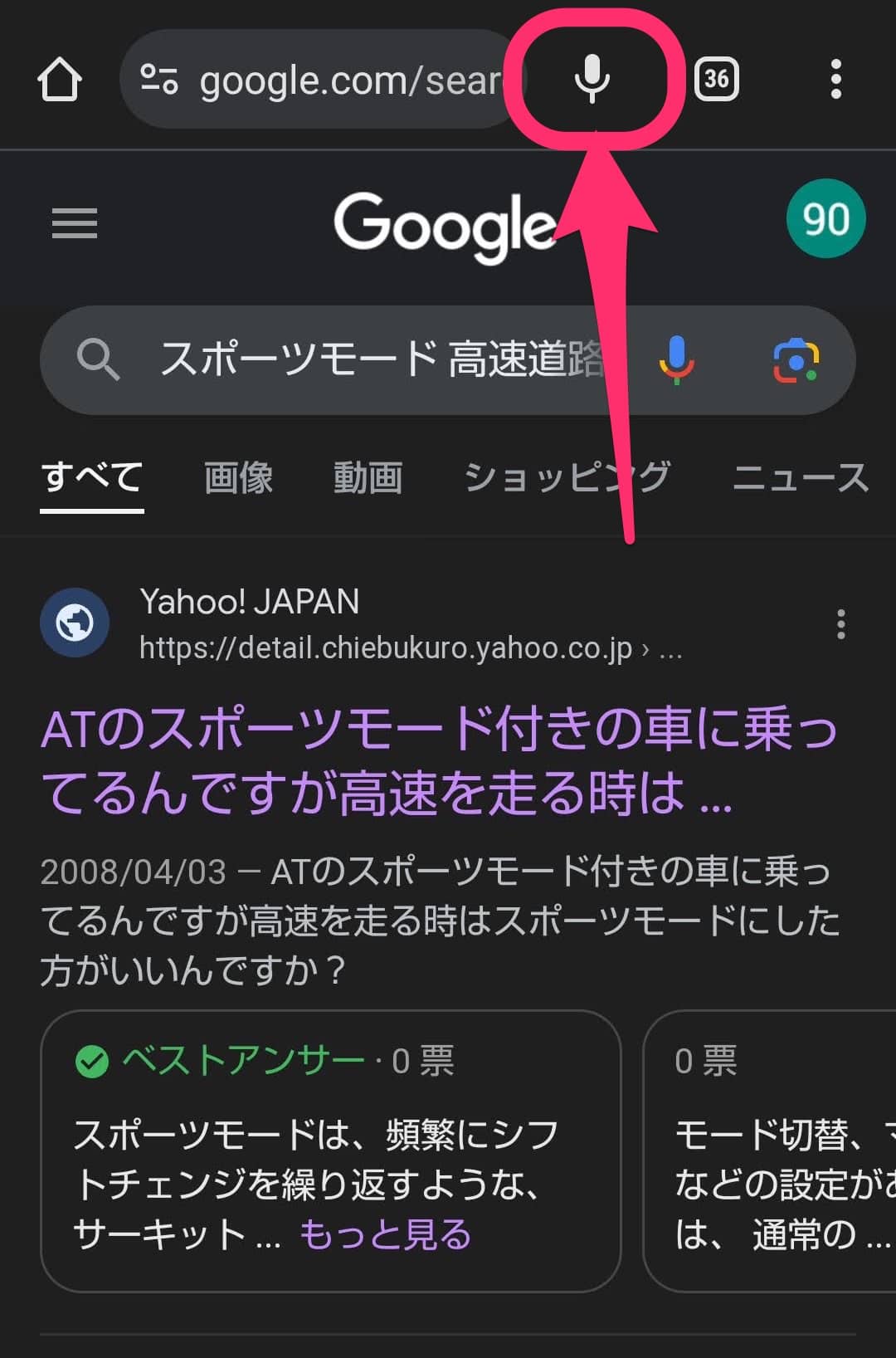
こちらのショートカットをタップすると音声での検索が可能になります。
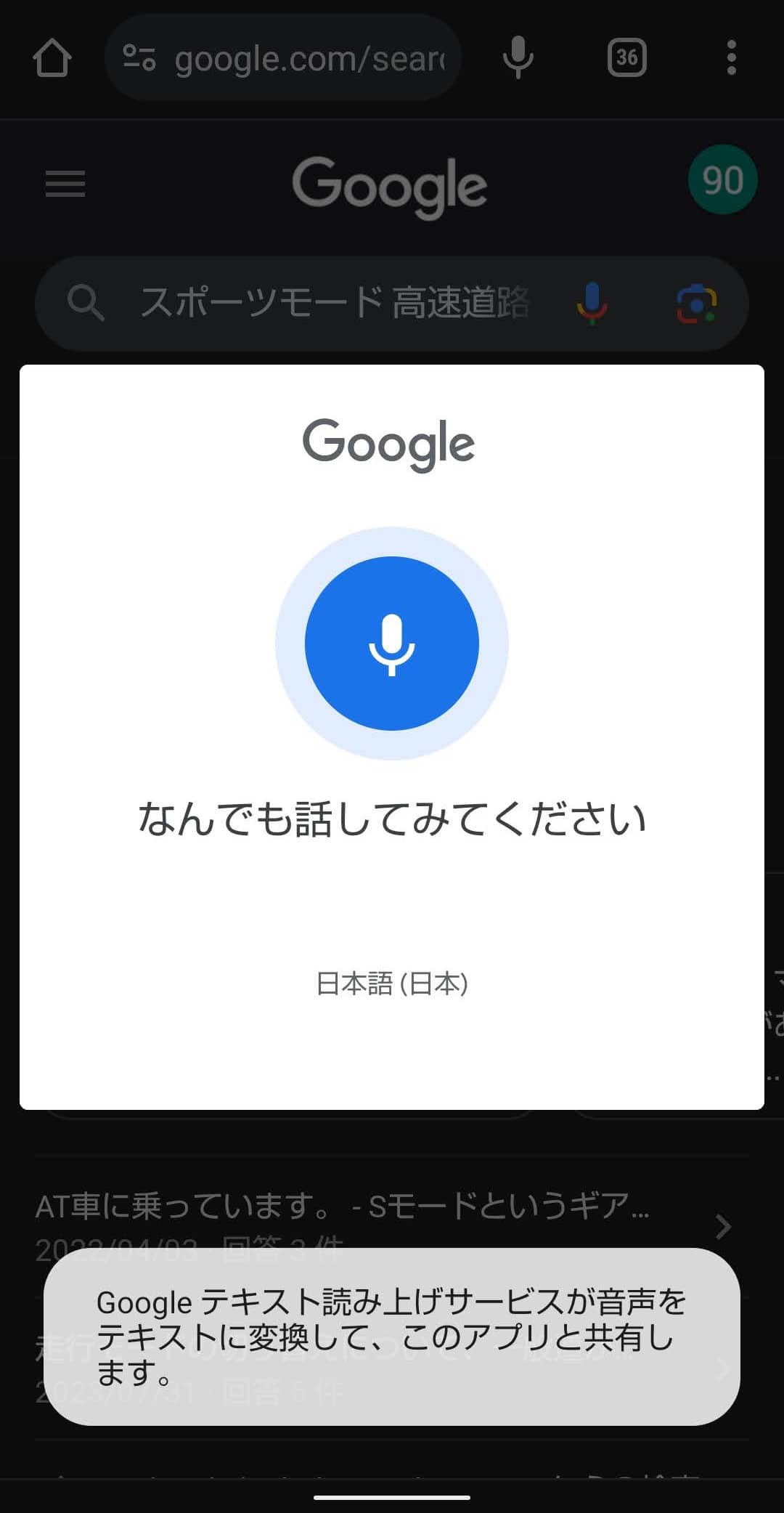
今回の一言・・・
普段は新しいタブを開くショートカットを使っていますが便利な機能です。
ここまで読んでくれてありがとう。
では、良いアプリライフを。
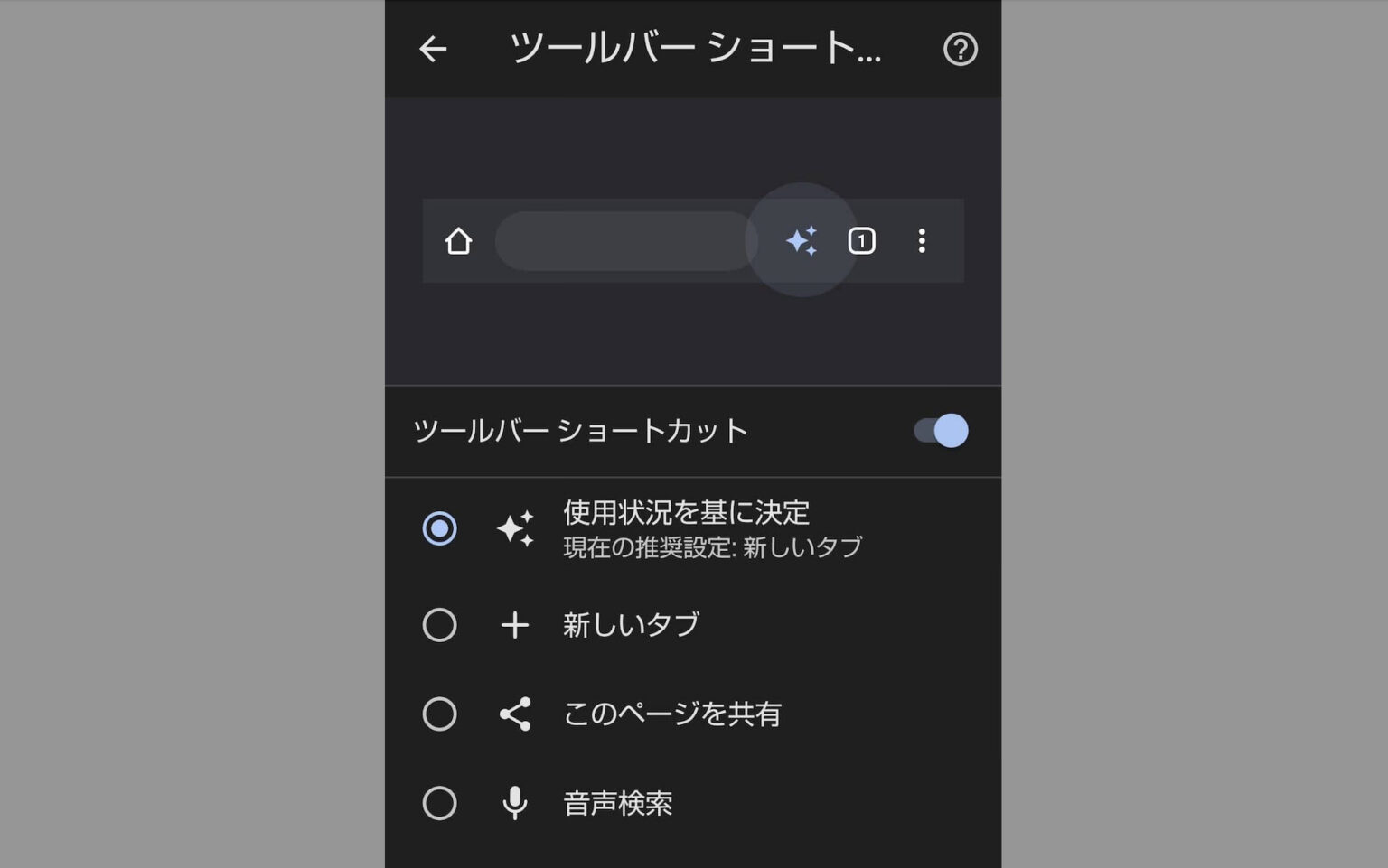
コメント